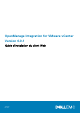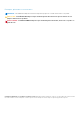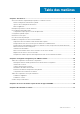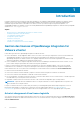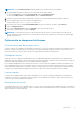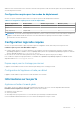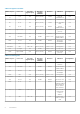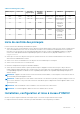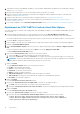Setup Guide
1. Téléchargez le fichier Dell_OpenManage_Integration_<version number>.<build number>.zip à partir du site Web de support de Dell à
l'adresse Dell.com/support.
2. Naviguez jusqu'à l'emplacement où vous avez téléchargé le fichier, puis extrayez son contenu.
3. Déployez le fichier OVF (Open Virtualization Format) qui contient l'appliance OMIVV à l'aide du client vSphere ou du client Web
vSphere. Voir Déploiement d'OMIVV OVF.
4. Chargez le fichier de licence. Pour plus d'informations sur la gestion des licences, voir Chargement de la licence.
5. Enregistrez l'appliance OMIVV avec le serveur vCenter à l'aide de la console d'administration. Voir Enregistrement d'OMIVV et
importation du fichier de licence.
6. Pour configurer l'appliance, suivez l'Assistant Configuration initiale. Voir les Tâches de configuration via l'Assistant Configuration.
Déploiement de l'OVF OMIVV à l’aide du client Web vSphere
Vous devez télécharger et extraire le fichier zip du produit (Dell_OpenManage_Integration_<version number>.<build number>.zip à partir
du site Web Dell.
1. Localisez le disque virtuel OMIVV que vous avez téléchargé et extrait et exécutez Dell_OpenManage_Integration.exe.
Le système d'exploitation du client pris en charge pour l'extraction et l'exécution de l'exe est Windows 7 SP1 et version ultérieure.
Le système d'exploitation du serveur pris en charge pour l'extraction et l'exécution de l'exe est Windows 2008 R2 et version ultérieure.
2. Acceptez le CLUF et enregistrez le fichier OVF.
3. Copiez ou déplacez le fichier OVF vers un emplacement accessible à l'hôte VMware vSphere sur lequel vous téléchargez l'appliance.
4. Démarrez le client Web VMware vSphere.
5. Dans le client Web VMware vSphere, sélectionnez un hôte et, dans le menu principal, cliquez sur Actions > Déployer le modèle
OVF.
Vous pouvez également cliquer avec le bouton droit sur Hôte et sélectionner Déployer le modèle OVF.
L'Assistant Déploiement du modèle OVF s'affiche.
6. Dans la fenêtre Sélectionner une source, effectuez les sous-tâches suivantes :
a. Sélectionnez URL si vous souhaitez télécharger le progiciel OVF depuis Internet.
b. Sélectionnez le fichier local et cliquez sur Parcourir si vous souhaitez sélectionner le progiciel OVF depuis votre système local.
REMARQUE :
Le processus d'installation durera de 10 à 30 minutes si le progiciel OVF réside sur un partage réseau. L'installation
la plus rapide se réalise par le biais d'un hébergement de l'OVF sur un lecteur local.
7. Cliquez sur Suivant.
La fenêtre Afficher les détails s'affiche avec les informations suivantes :
● Produit : le nom du modèle OVF s'affiche.
● Version : la version du modèle OVF s'affiche.
● Fournisseur : le nom du fournisseur s'affiche.
● Éditeur : les détails sur l'éditeur s'affichent.
● Taille de téléchargement : la taille réelle du modèle OVF en giga-octets s'affiche.
● Taille sur disque : les informations sur les détails alloués statiquement et dynamiquement s'affichent.
● Description : le commentaire s'affiche ici.
8. Cliquez sur Suivant.
La fenêtre Sélectionner un nom et un dossier s'affiche.
9. Dans la fenêtre Sélectionner un nom et un emplacement , effectuez les sous-étapes suivantes :
a. Dans Nom, entrez le nom du modèle. Ce nom peut contenir jusqu'à 80 caractères.
b. Dans la liste Sélectionner un dossier ou un centre de données, sélectionnez un emplacement pour le déploiement du modèle.
10. Cliquez sur Suivant.
La fenêtre Sélectionner un espace de stockage s'affiche.
11. Dans la fenêtre Sélectionner un stockage, effectuez les sous-étapes suivantes :
a. Dans la liste déroulante Sélectionnez un format de disque virtuel, sélectionnez l'un des formats suivants :
● Thick Provision Lazy Zeroed (Allocation statique avec mise à zéro tardive)
● Thick Provision Eager Zeroed (Allocation statique avec mise à zéro immédiate)
● Thin provision (Allocation dynamique)
10
Introduction